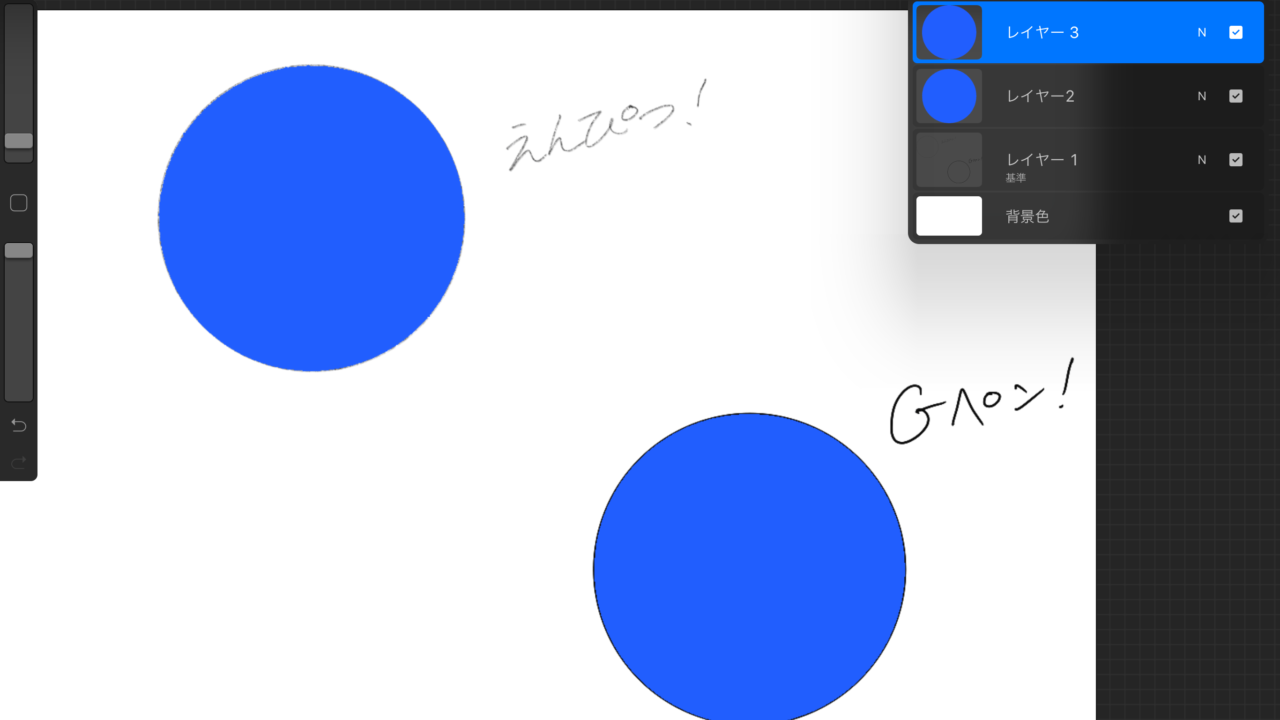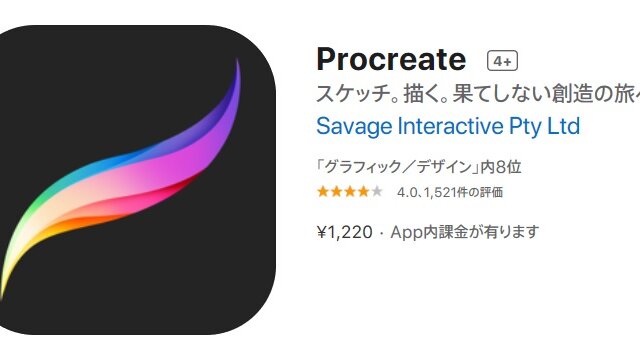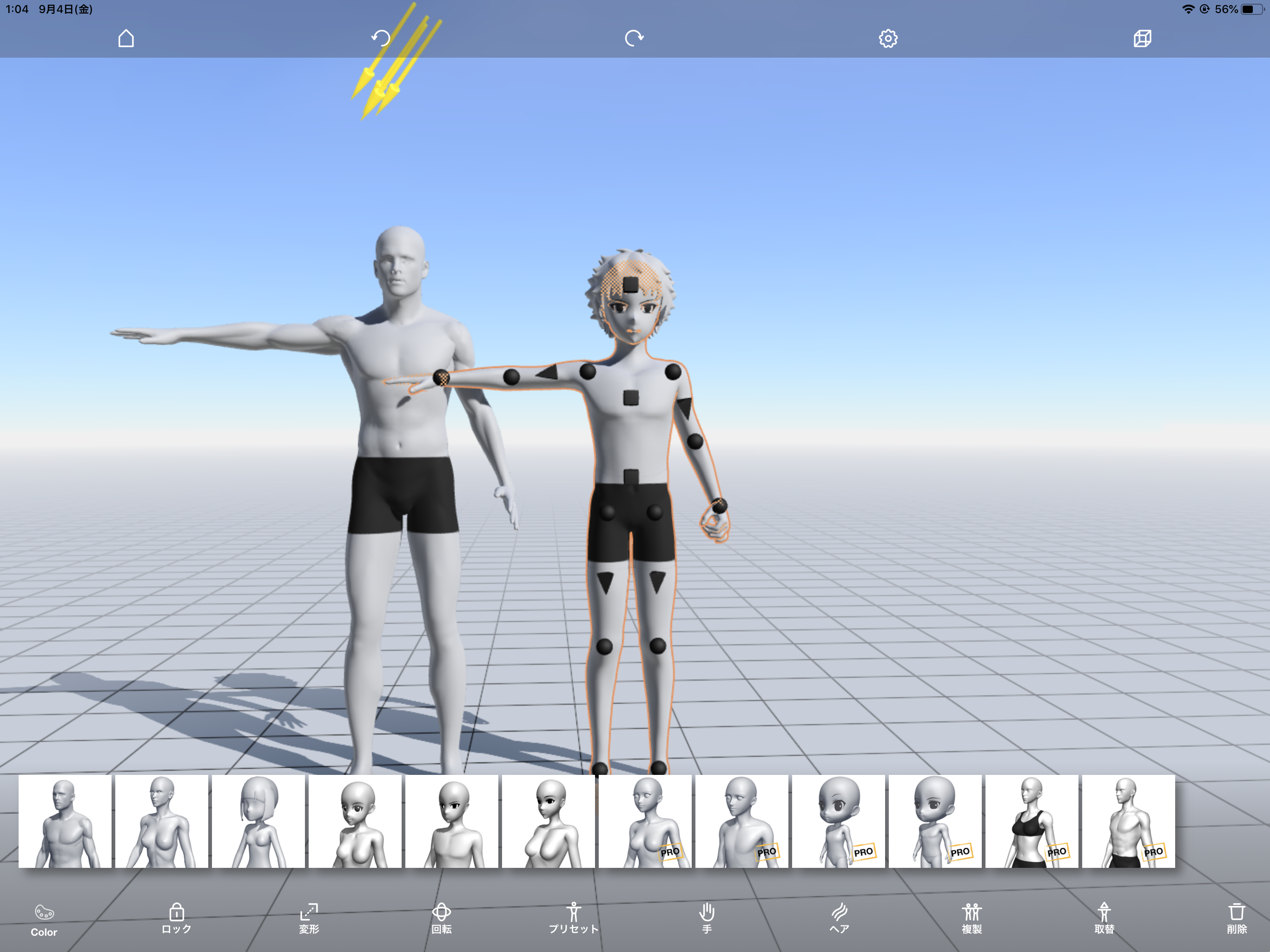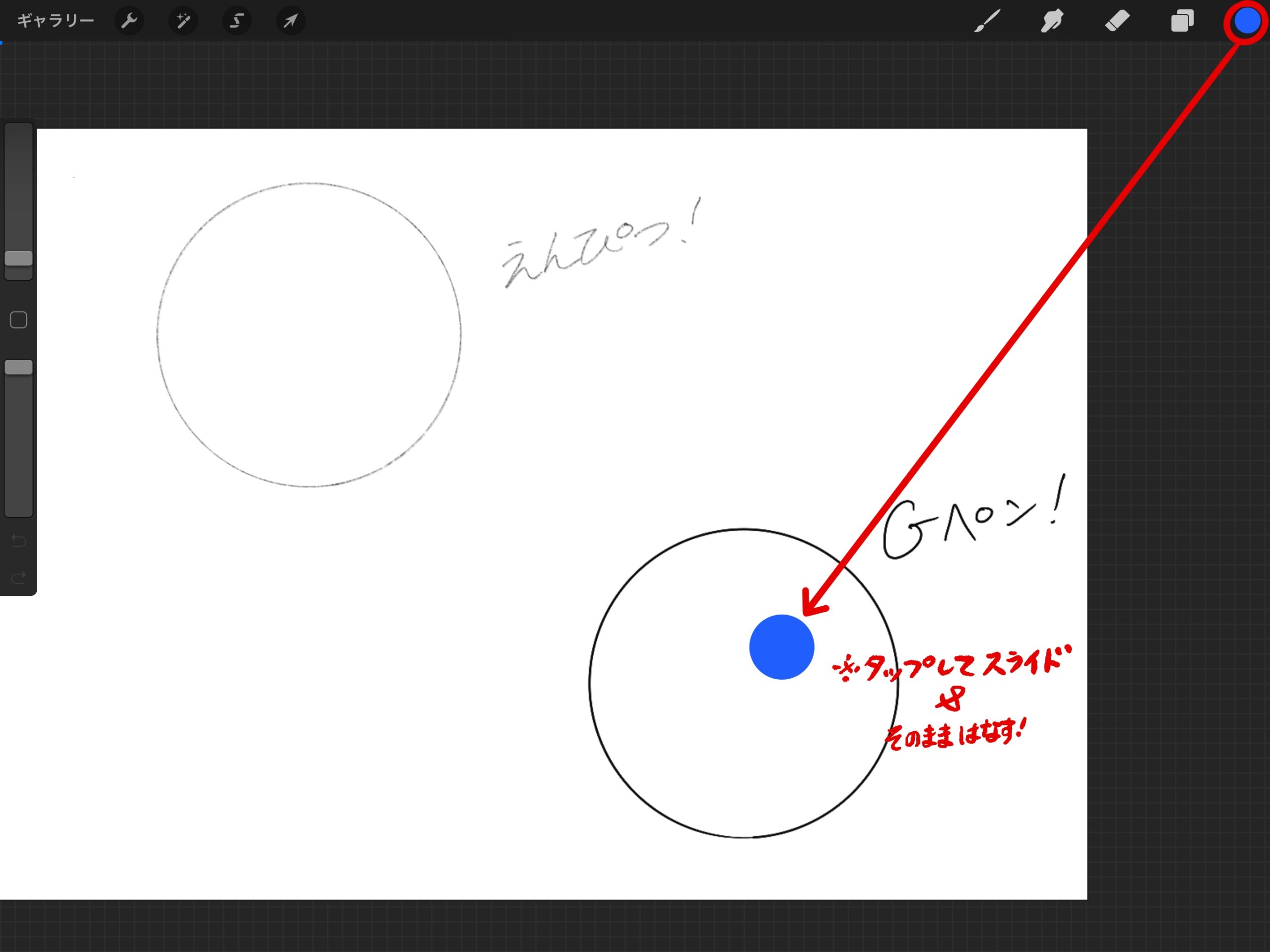
Procreate(プロクリエイト)を初めて使う方にとってつまづくポイントは『塗りつぶし(ColorDrop)』です。今回は、その塗りつぶしについて解説したいと思います。
塗りつぶし (ColorDrop) のメリット
- 塗りつぶしがワンタップで可能
- はみだしを気にせずに済む
- 塗りつぶしの調整ができる
上記のメリットを深堀していきたいと思います。
ひとつずつ解説していきましょう。
塗りつぶしがワンタップで可能
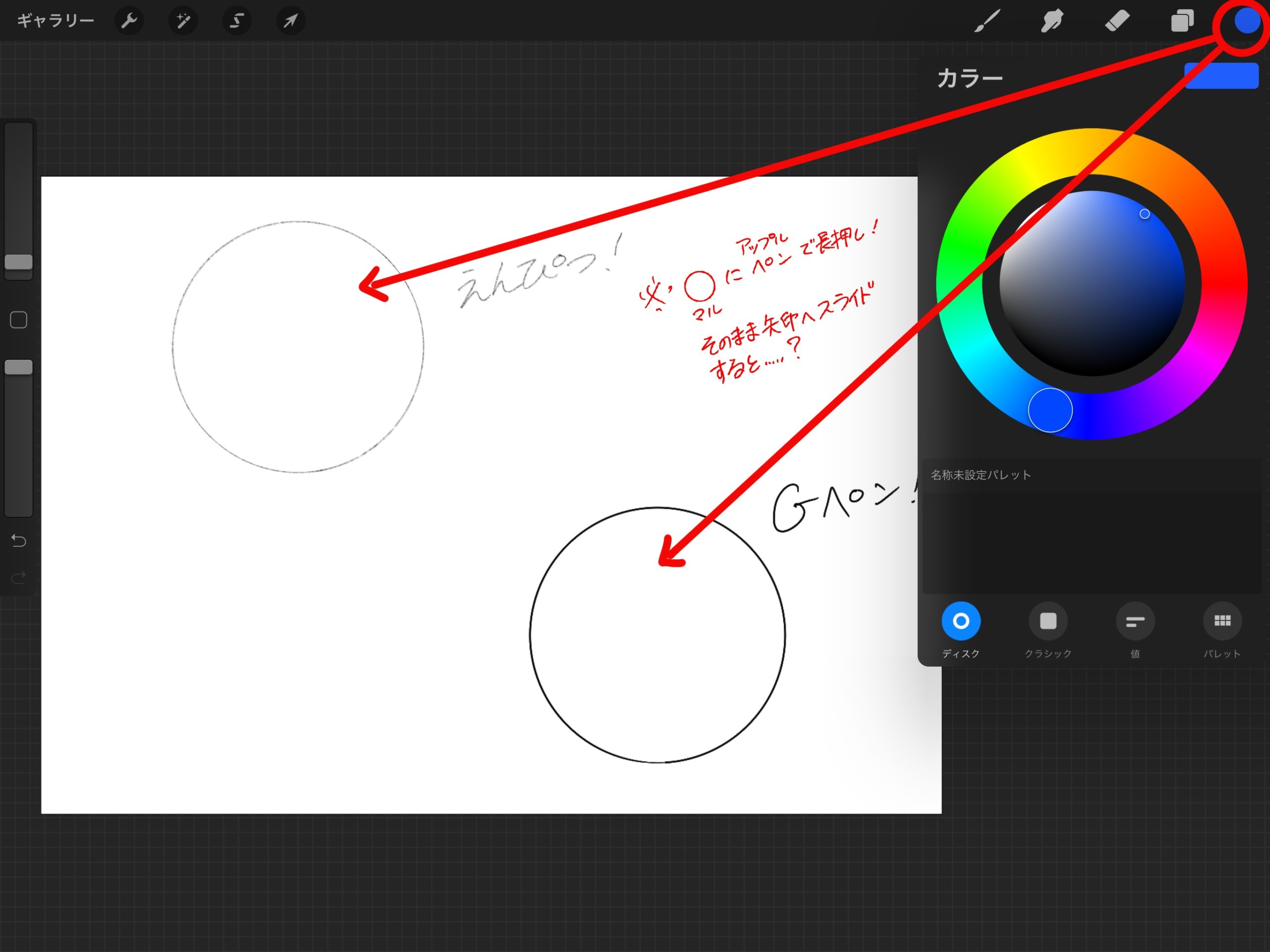
塗りつぶし(ColorDrop)をする際に必要なのが、右上のカラーパレットです。
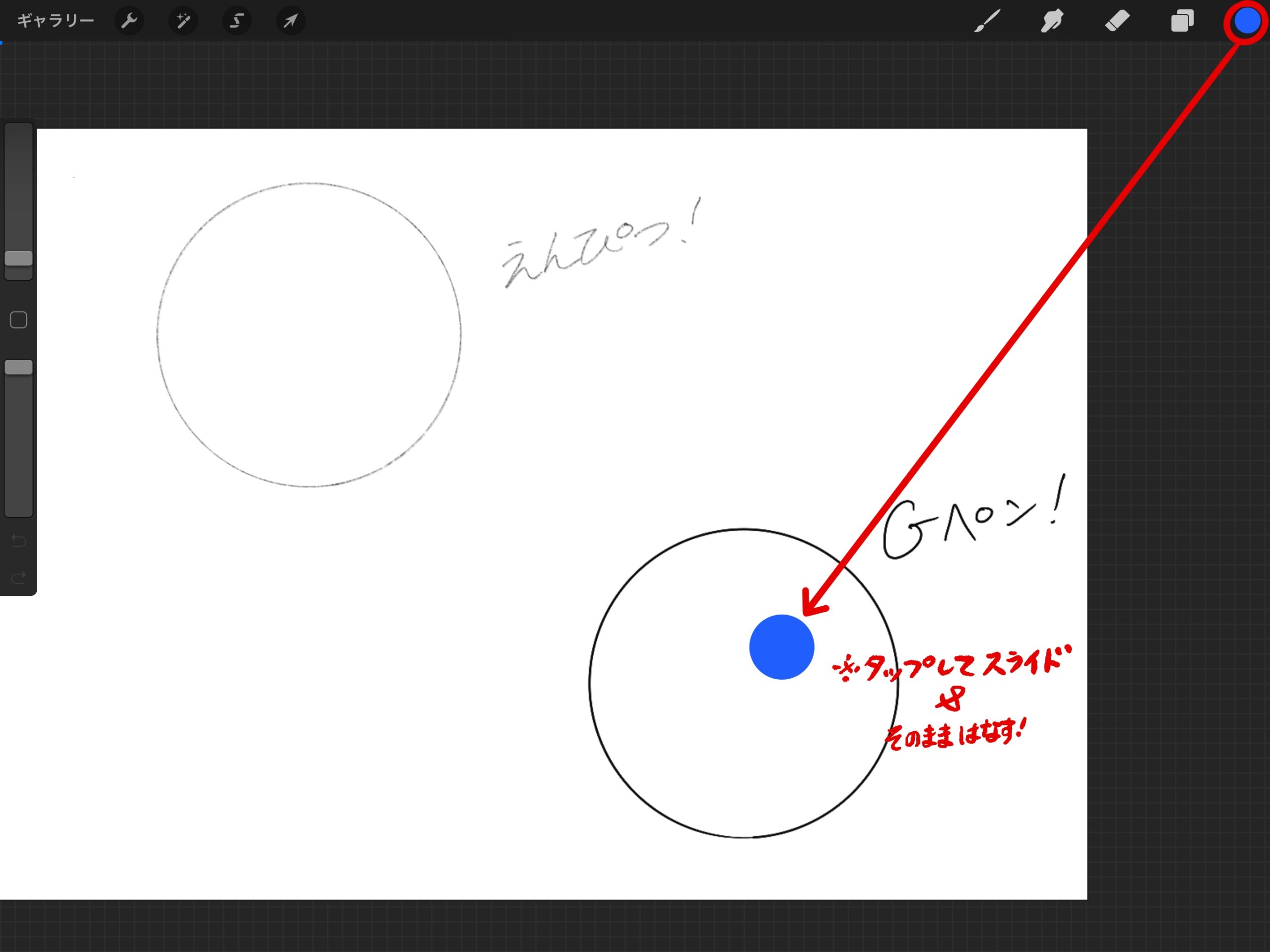
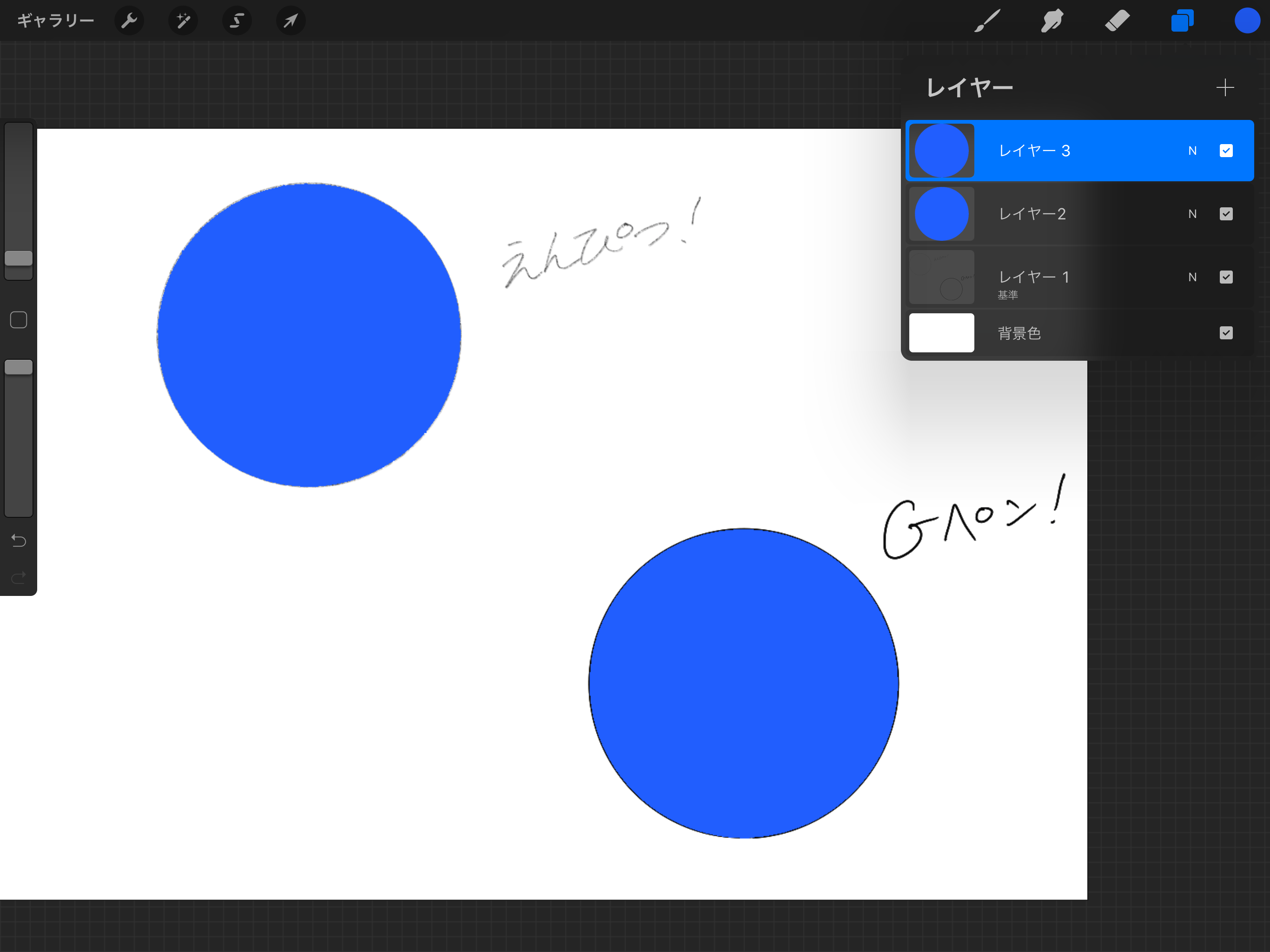
パレットをタップしてからそのまま指定箇所までスライド。離すと塗りつぶしが可能となります。
ただ、それには条件があります。
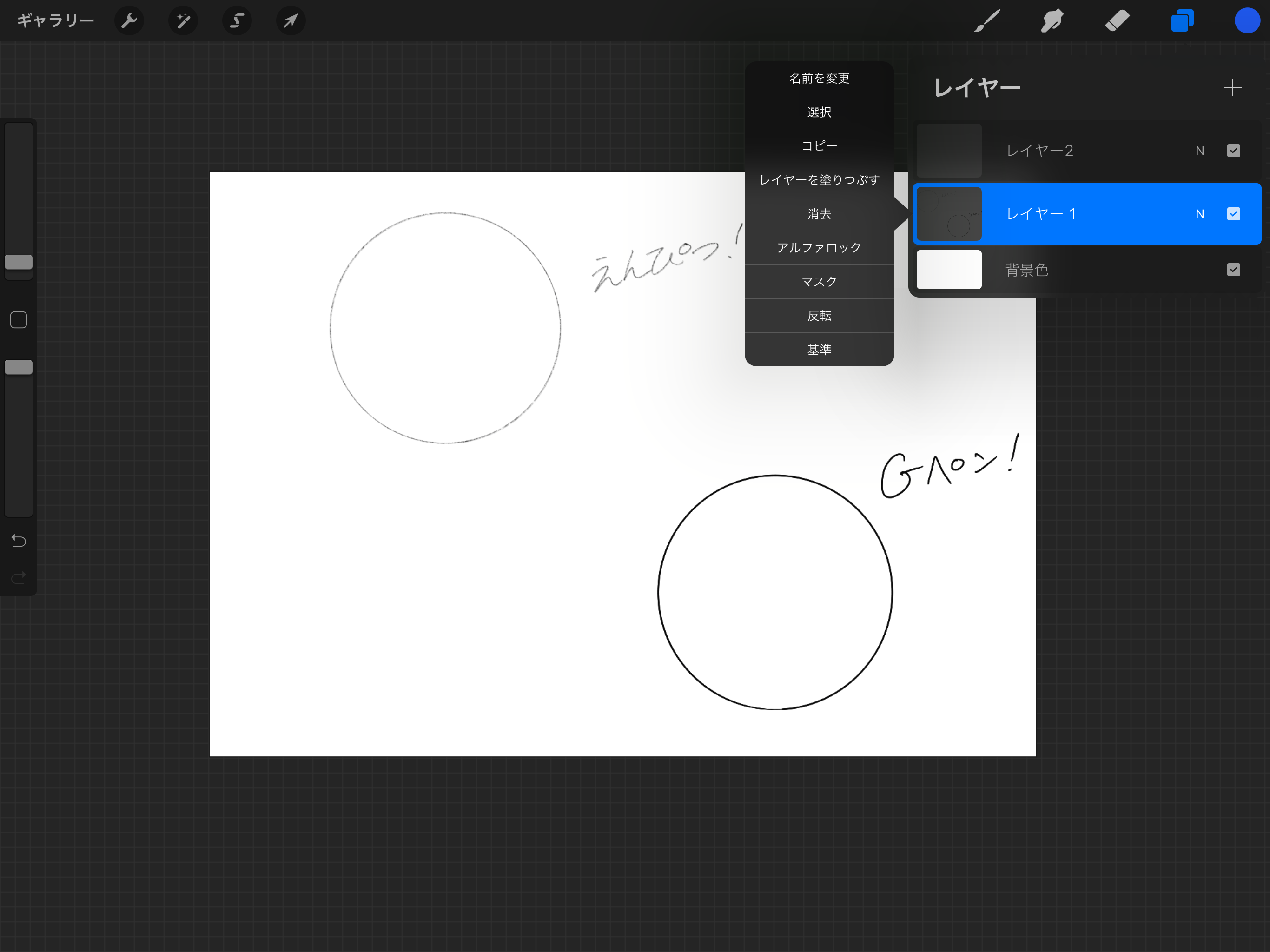
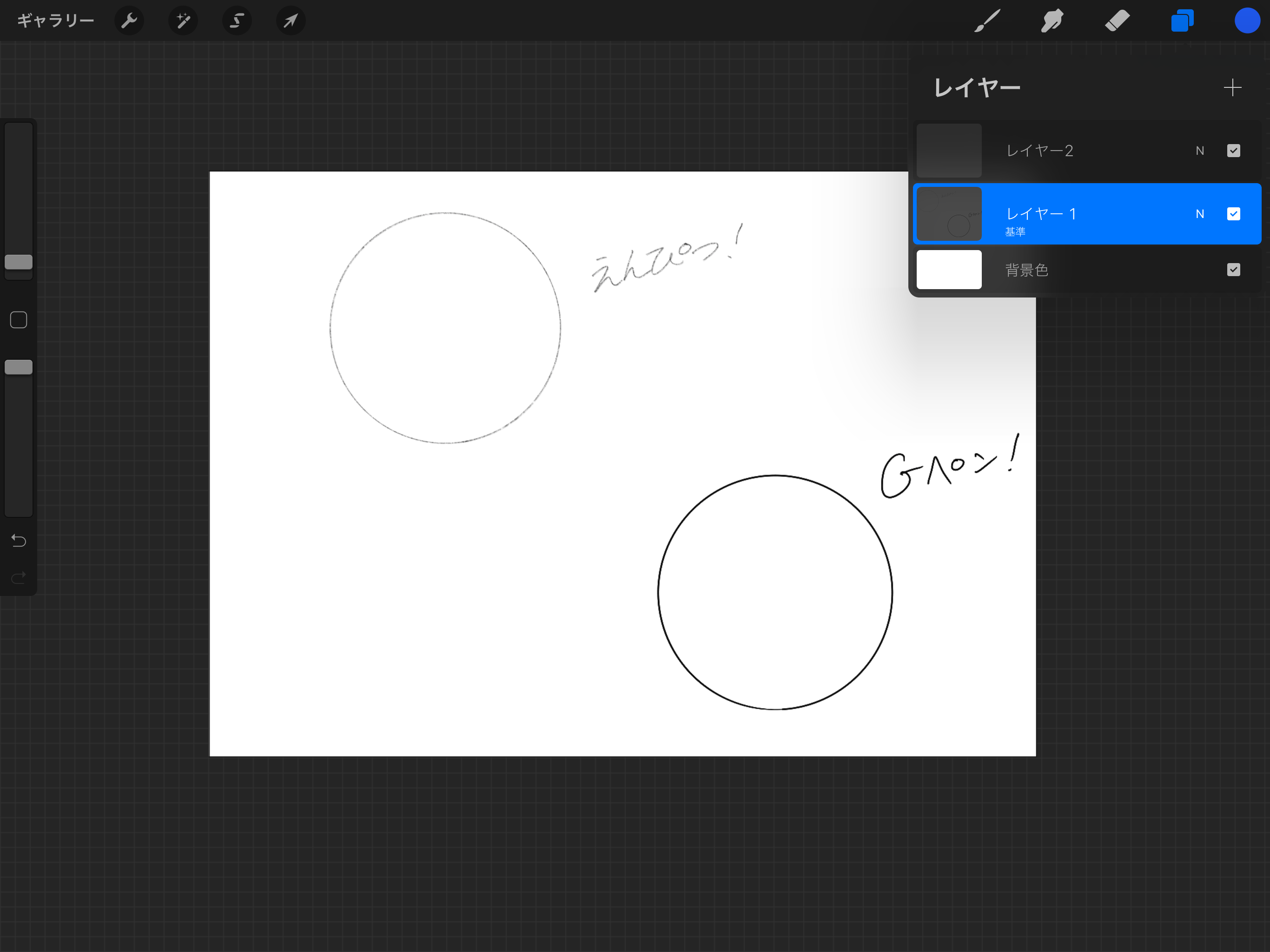
ペン入れしたレイヤーを必ず基準にすること!
ペン入れしたレイヤー、そして塗りつぶしたいレイヤーを分けておきましょう。そうしないと、、、
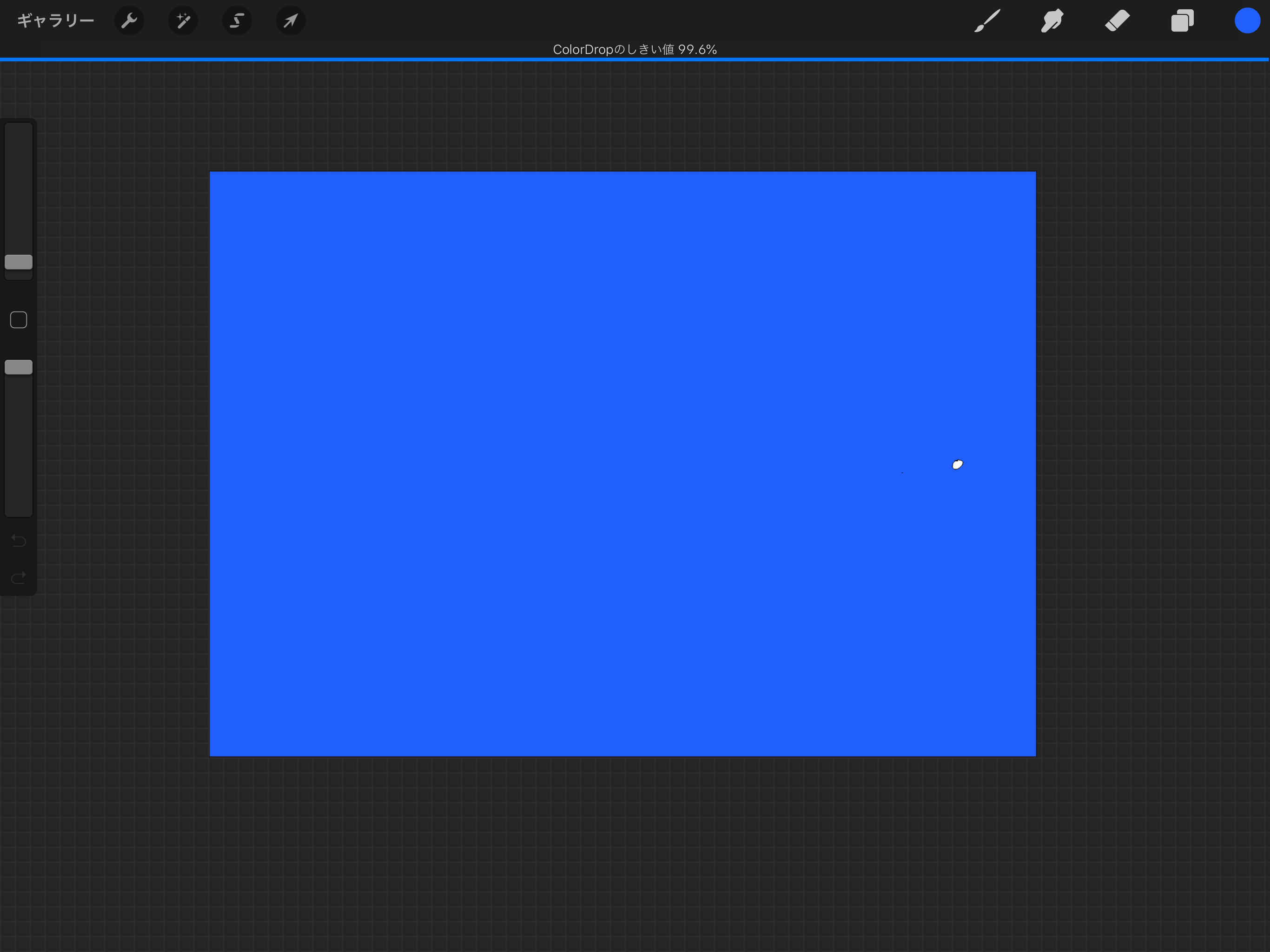
しきい値で塗りつぶし範囲を調整できる
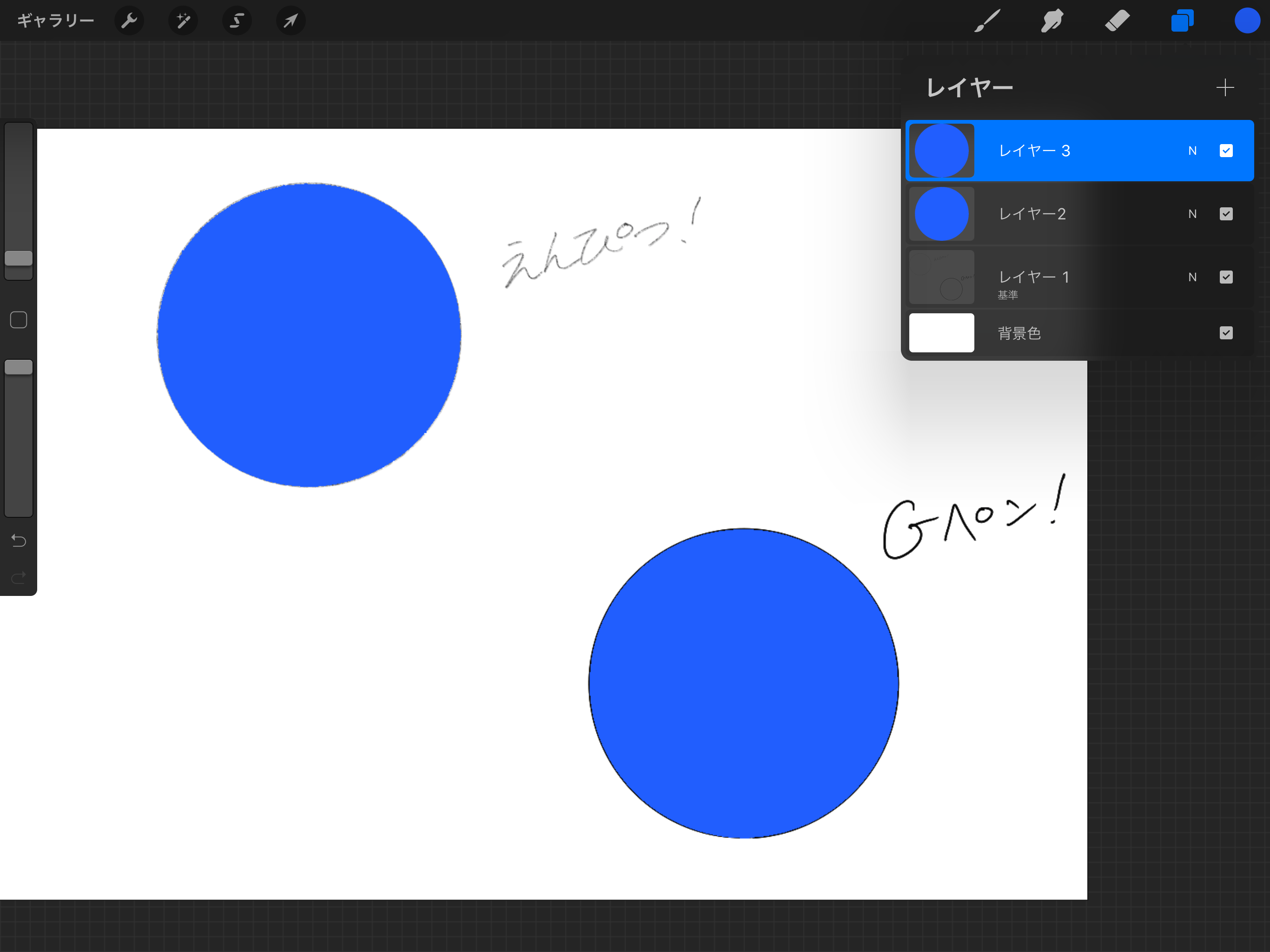
塗りつぶし(ColorDrop)の方法は解説しました。その上で、知っておくと便利な『しきい値』のご紹介です。スライドして離す前に指定位置で長押ししていると、、、
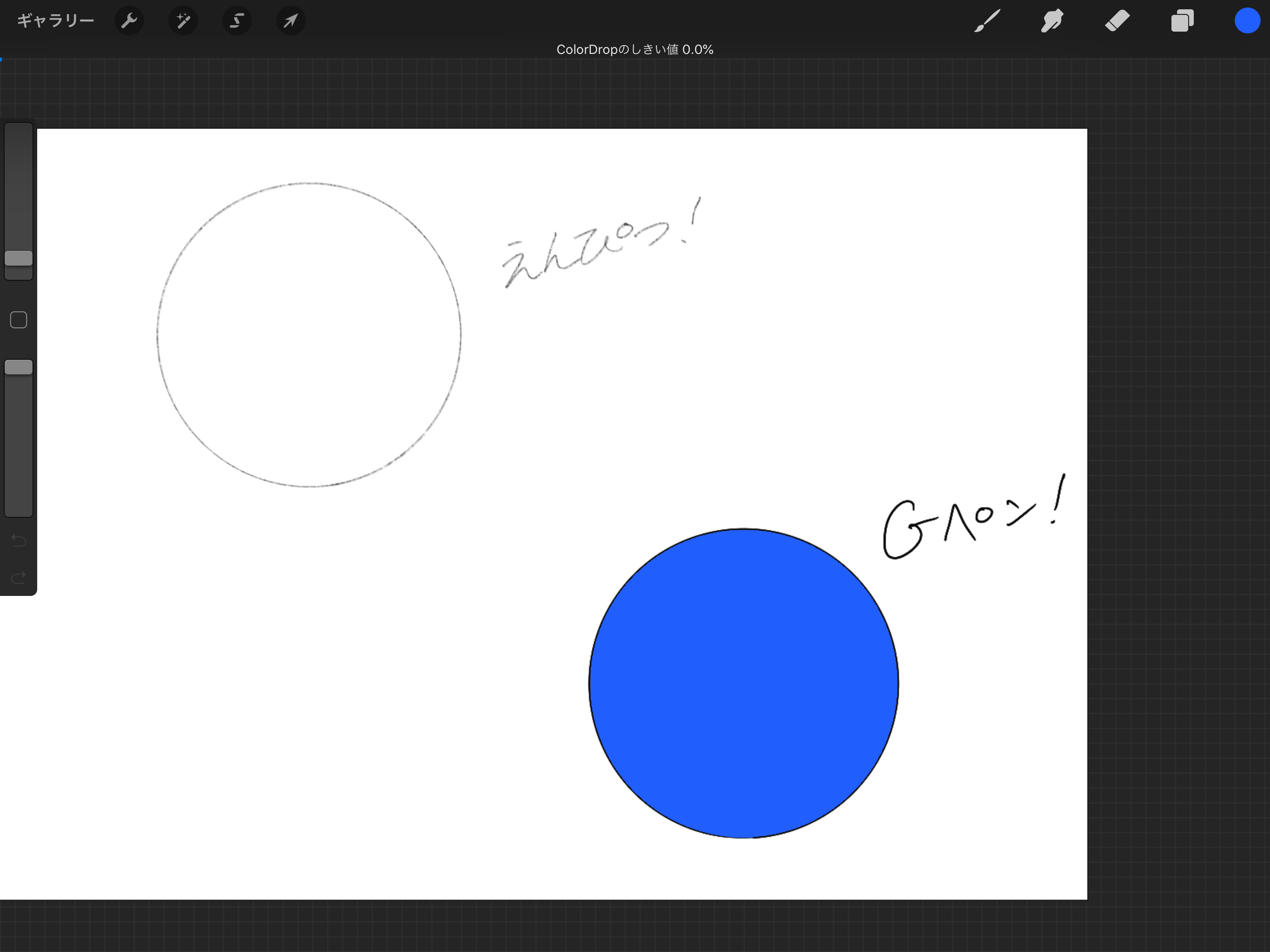
上記に、しきい値〇〇% が表示されます。これが100%だと、、、
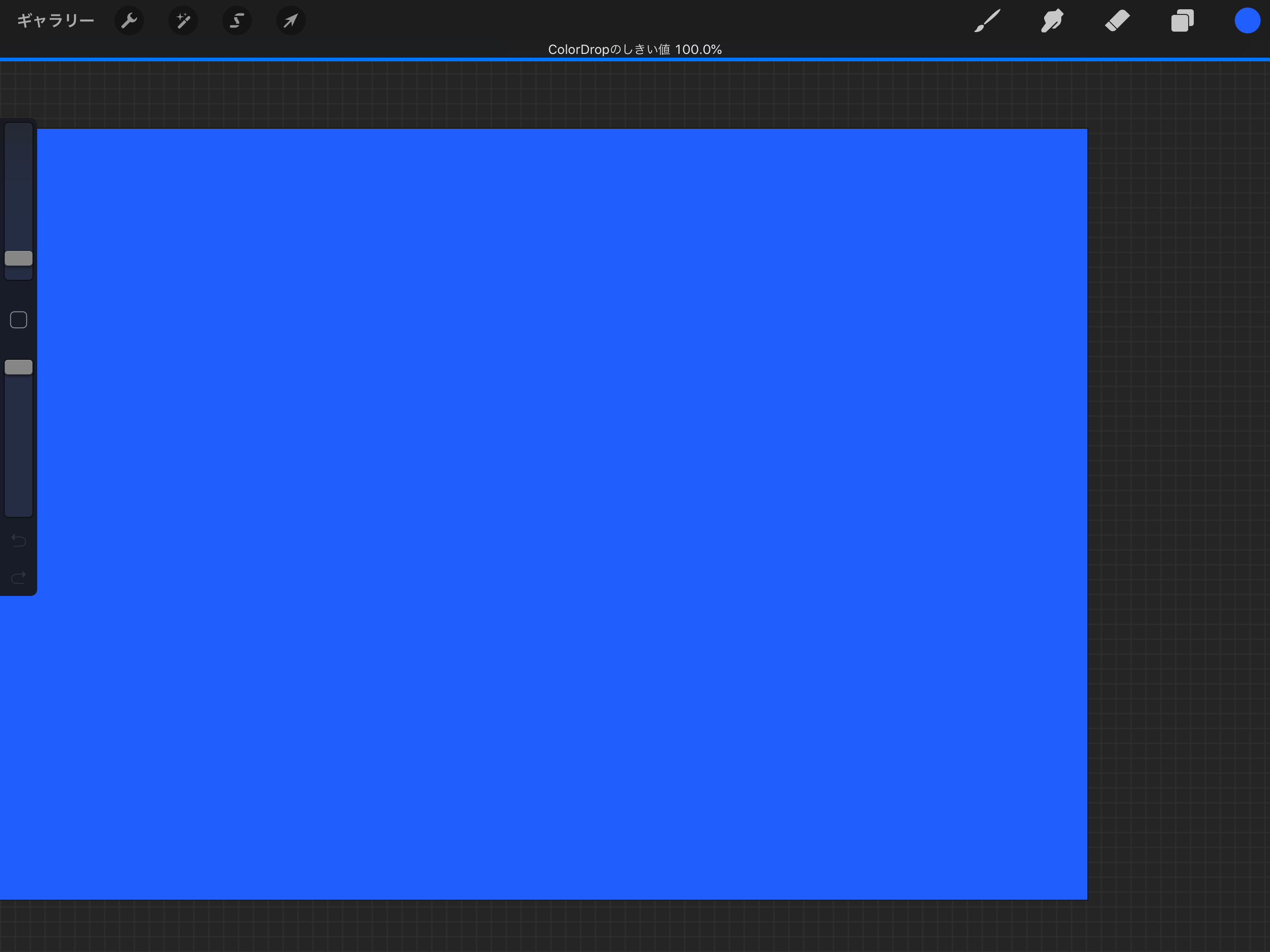
上記の様になります。実際の操作についてですが、、、
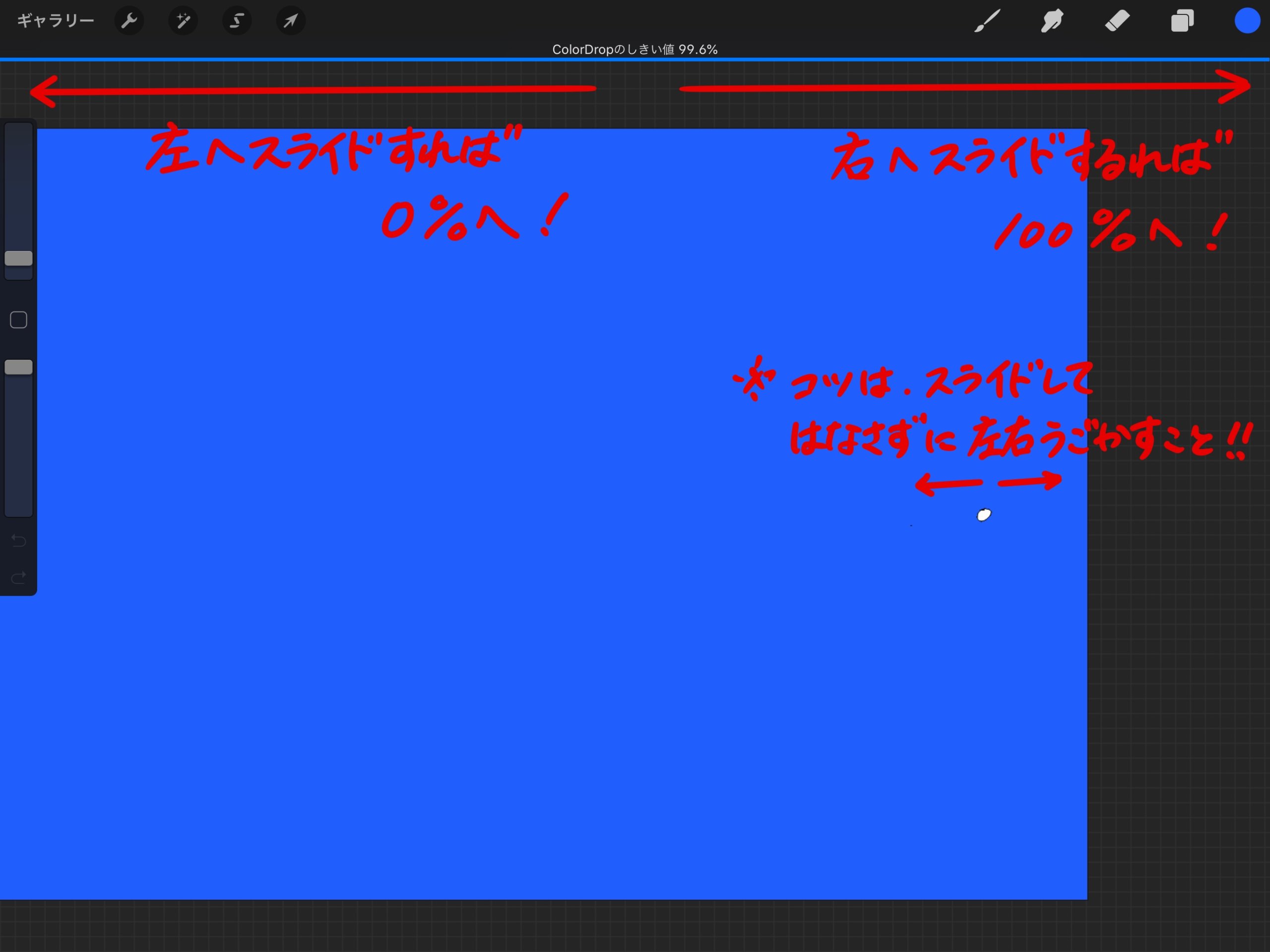
左右にスライドすることで塗りつぶしの調整が可能です。
細かい書き込みなどに最適と言えるでしょう。 今回はマルで解説してますが、キャラクターや背景を描くと変形など様々です。上手く調整してやりましょう。
レイヤーの乗算を知っておくと便利。
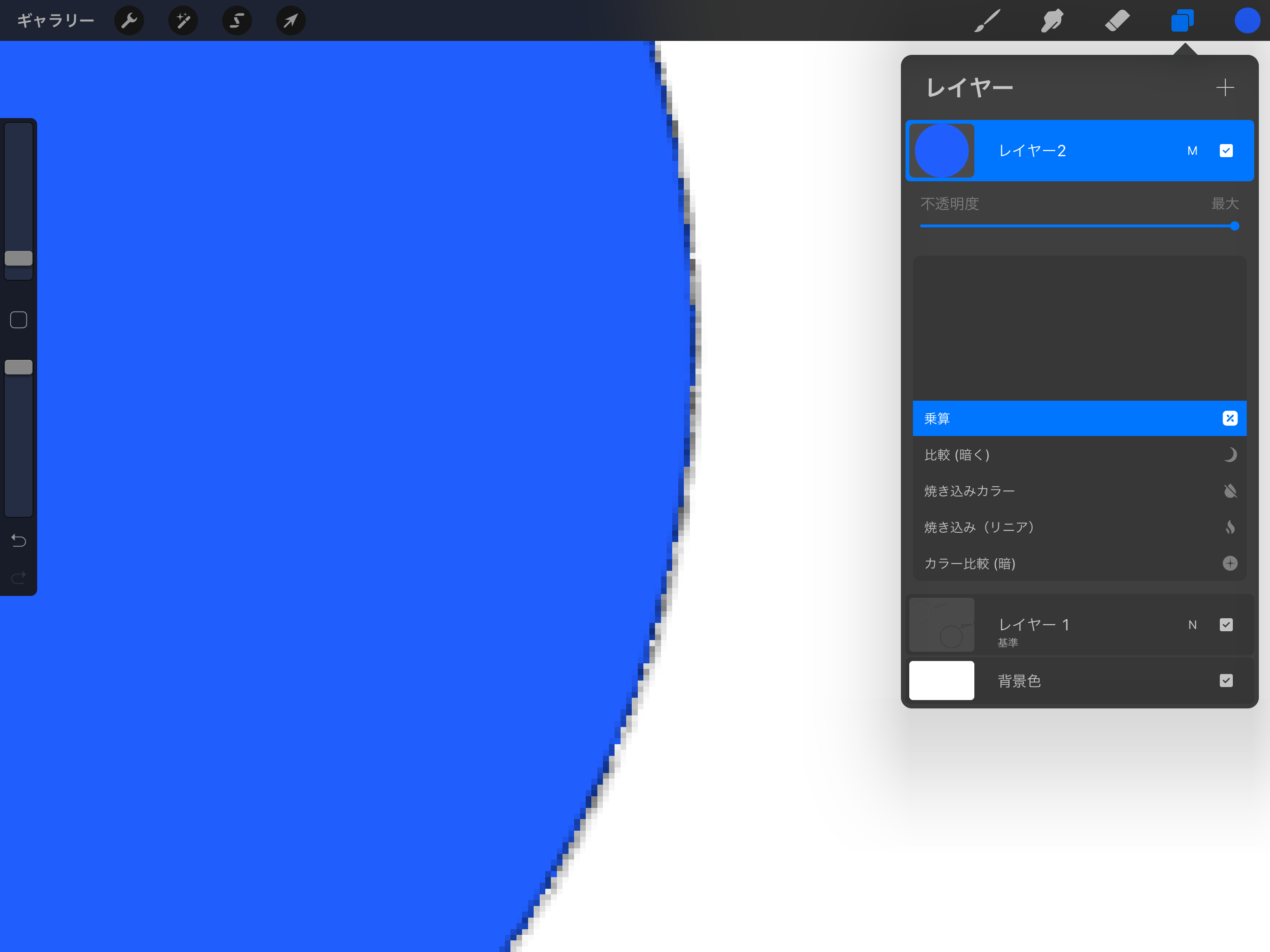
これは余談ですが、塗りつぶしをする際に知っておくと便利なポイント解説です。
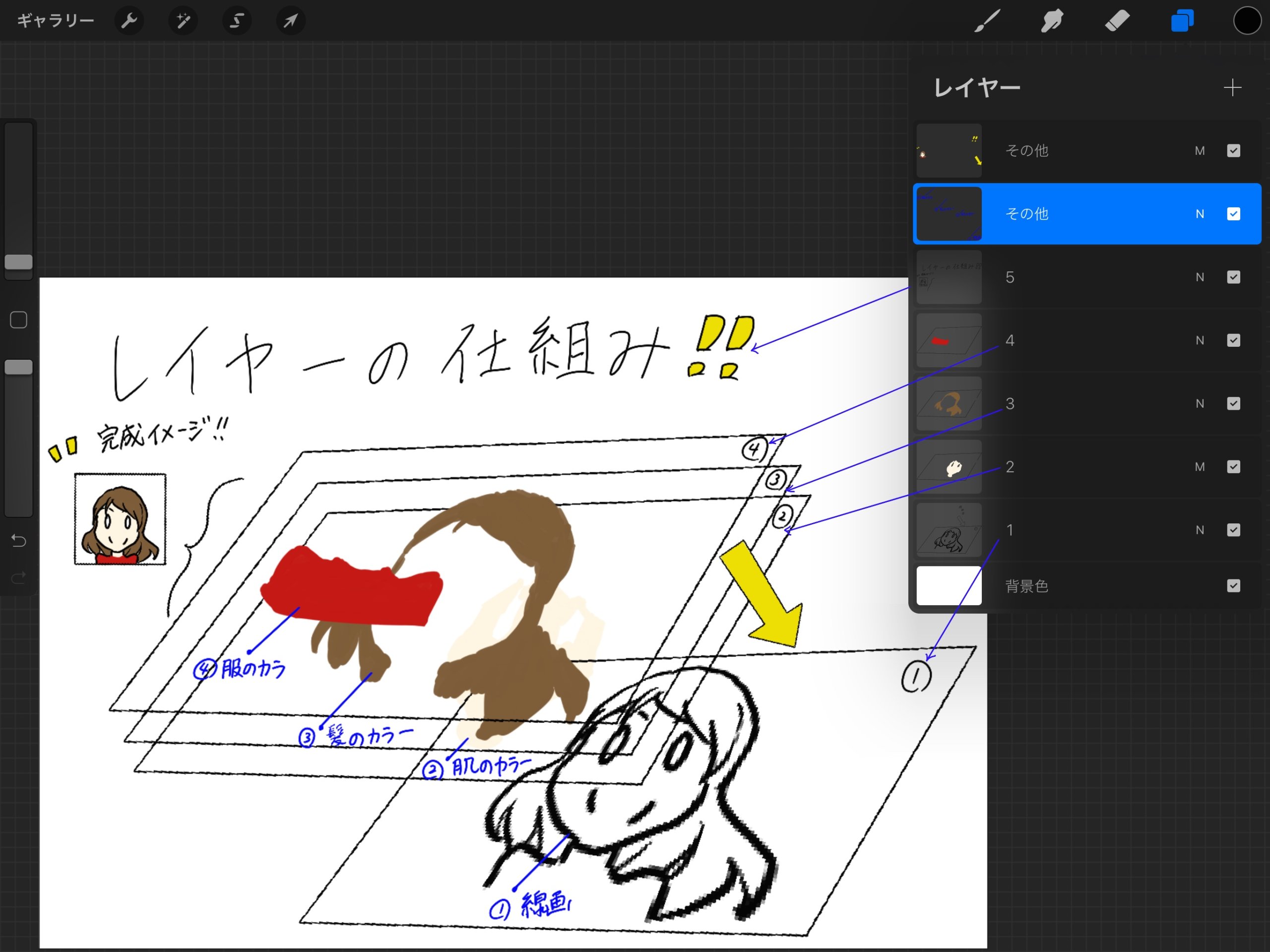
レイヤーは、上に行けばいくほど 優先順位があがります。つまり、塗りつぶしの際に線をうまく残したいのであれば、ペン入れのレイヤーを上に持って行く必要があります。その他の方法としてご紹介するのがレイヤーの乗算 があります。
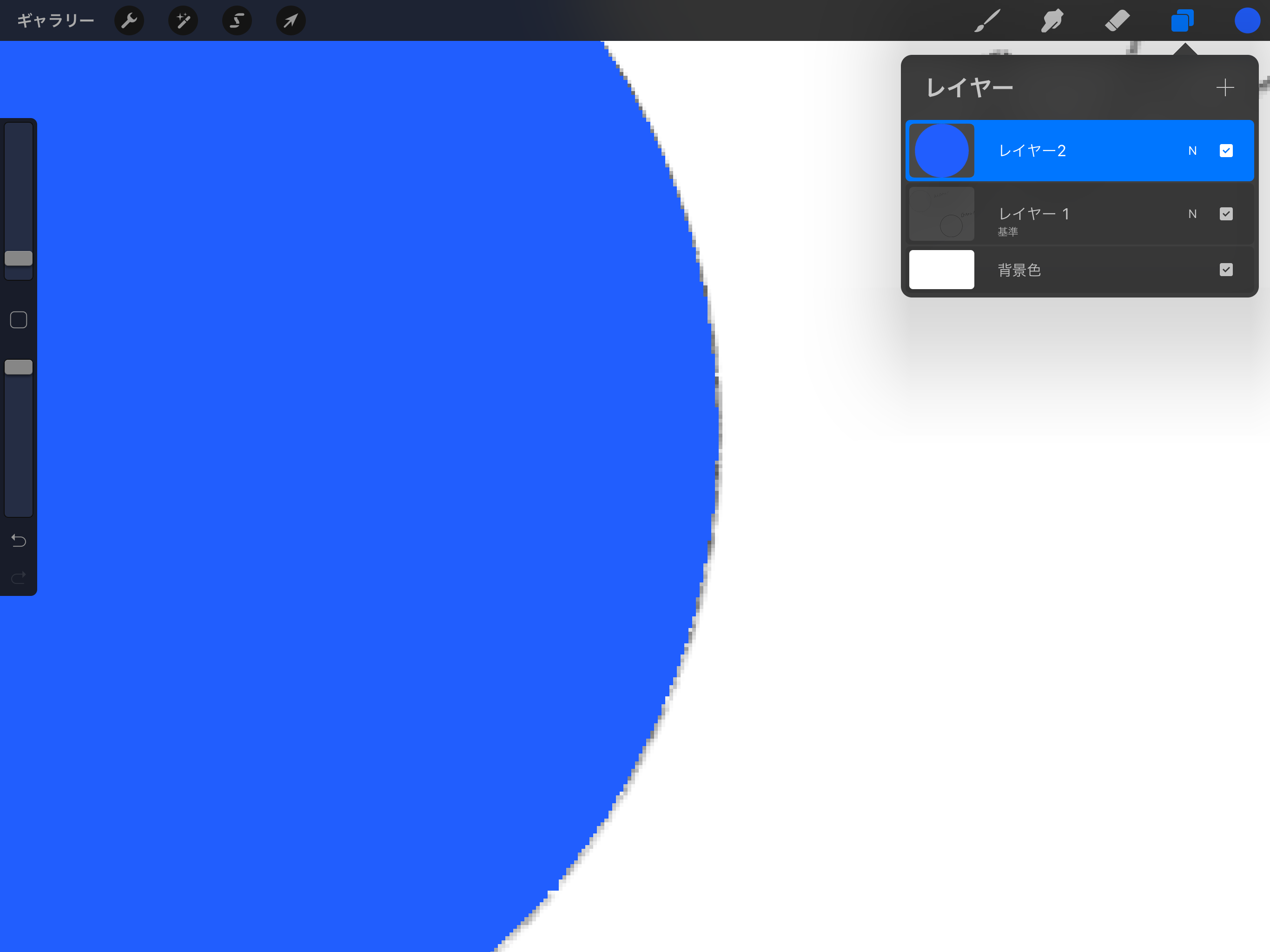
レイヤー1がペン入れ、レイヤー2が塗りつぶしです。線の上に塗りつぶしたいときは、レイヤー1を持って行くか、レイヤー2を乗算にする必要があります。
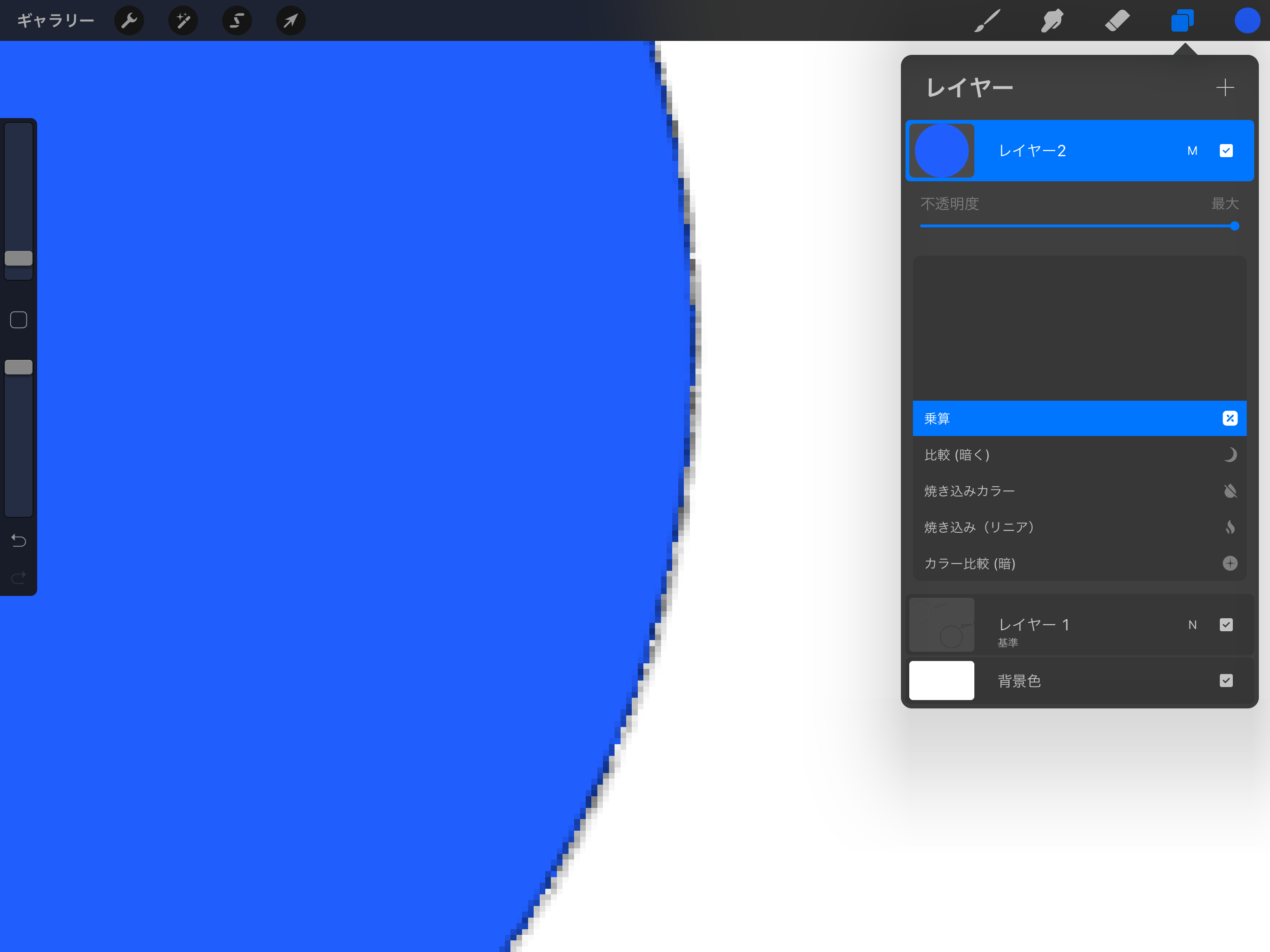
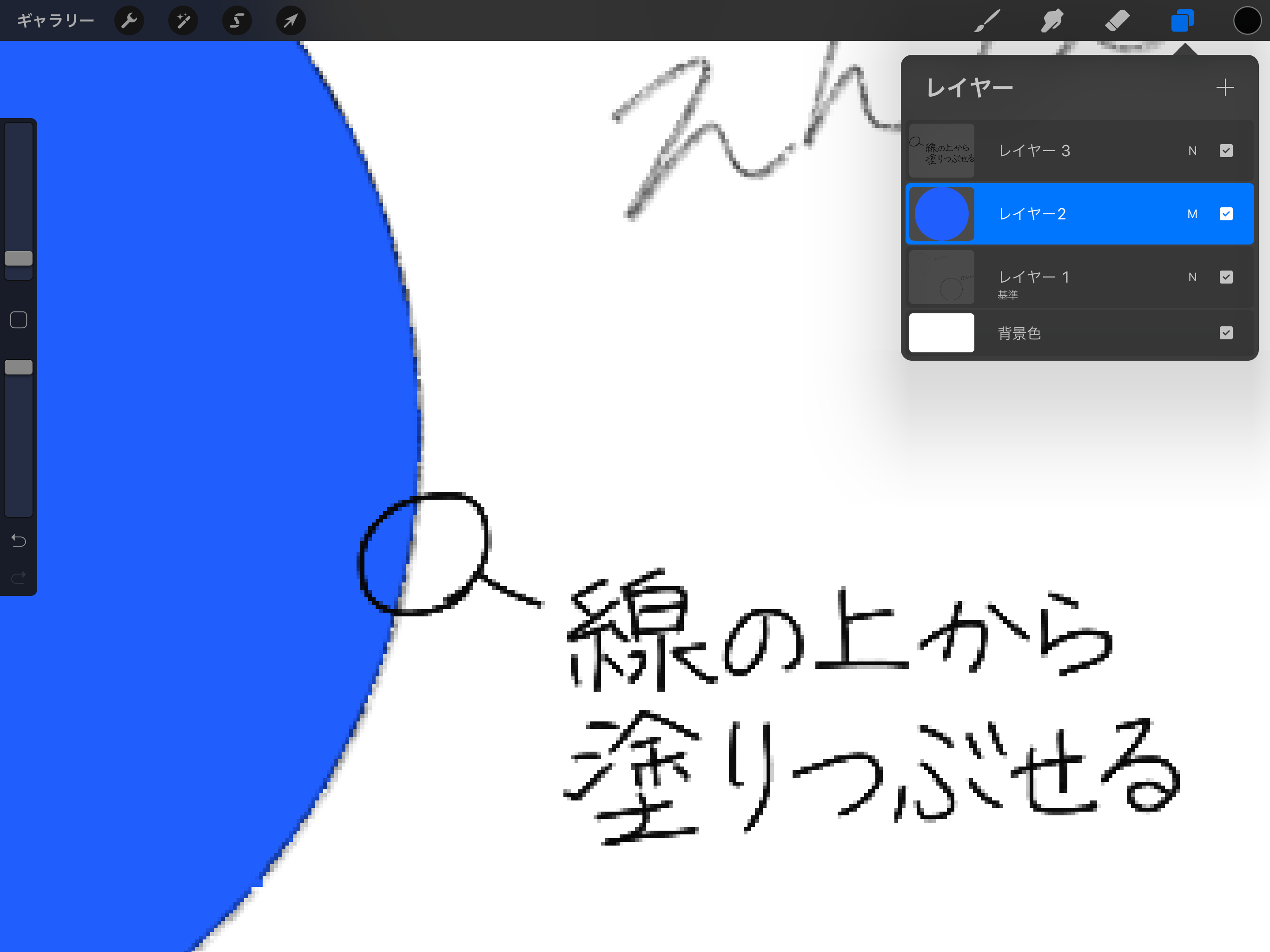
そうすることで、線の上から塗りつぶしが可能です。是非、覚えておきましょう!
マスクレイヤーを知っておくと塗りつぶしの効率UP !!!
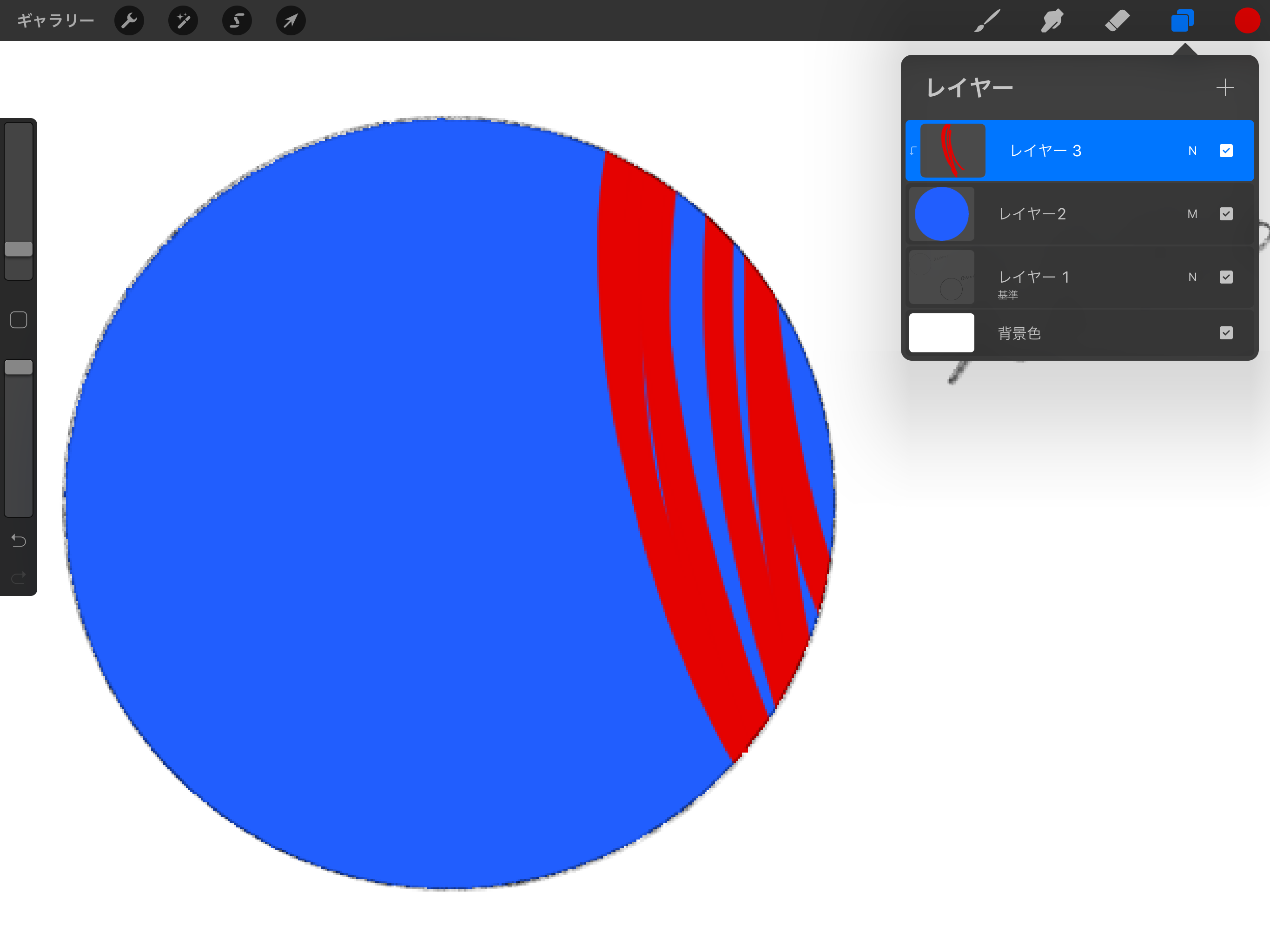
もうひとつ、知っておくと便利な機能のご紹介です。アナログには無い デジタルのメリットです。
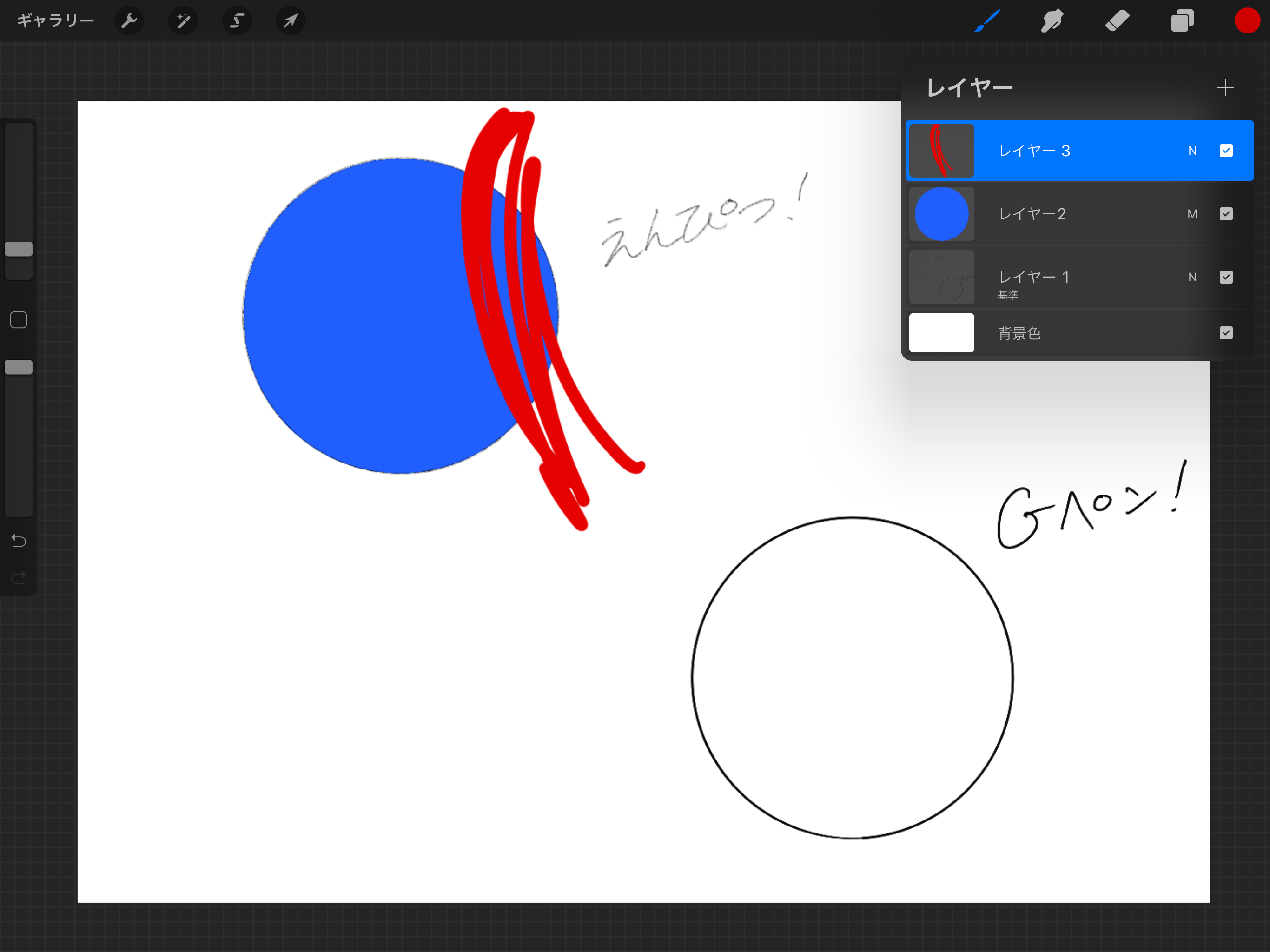
上塗りをしたいとき、レイヤー2からでも塗れます。
しかし、新しいレイヤーを用意するのが修正しやすいので用意した方が良いです。上記のようにガツガツと塗りたい時は 下記のようにレイヤーから『マスクをクリップ』を選択します。
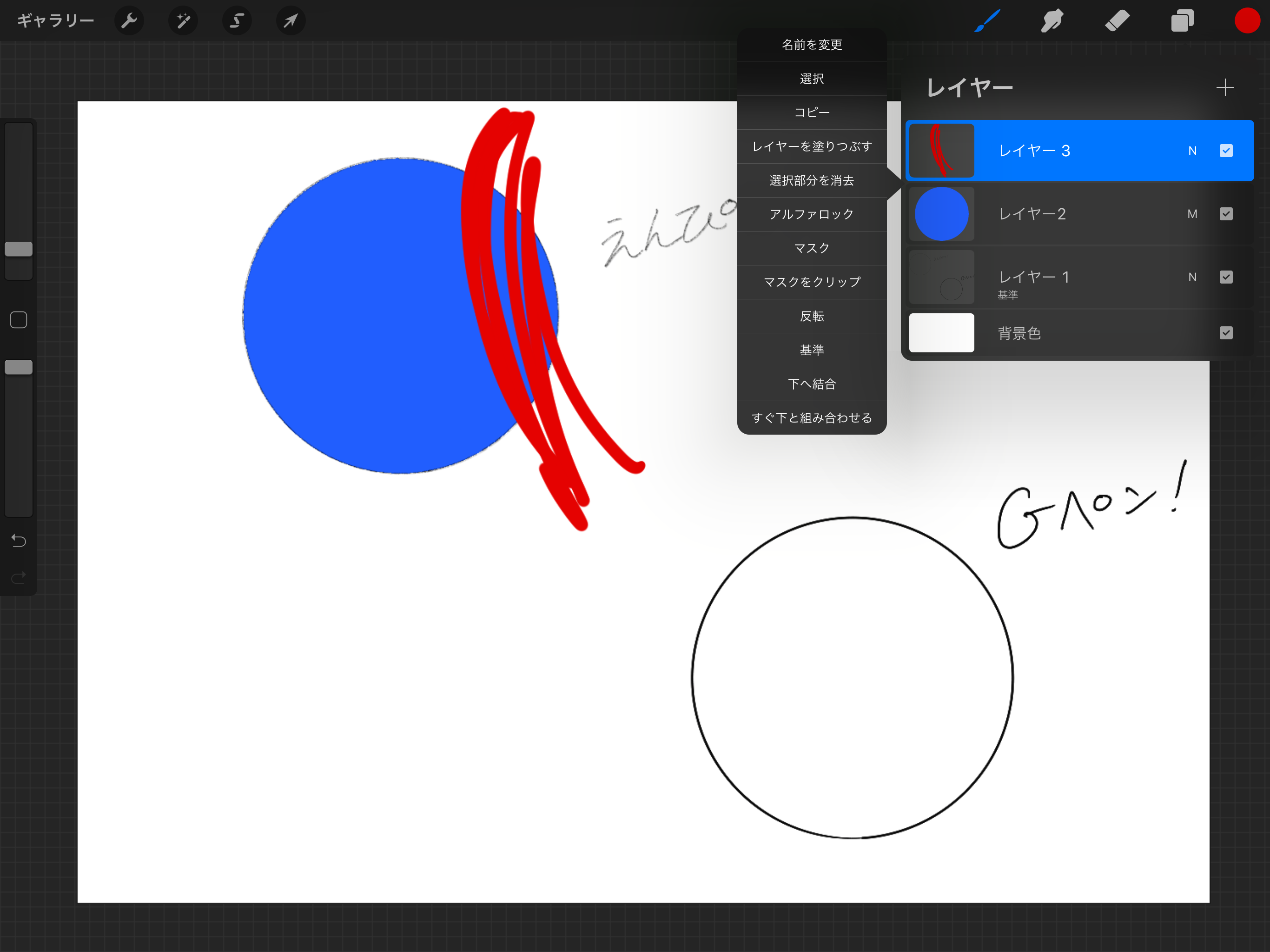
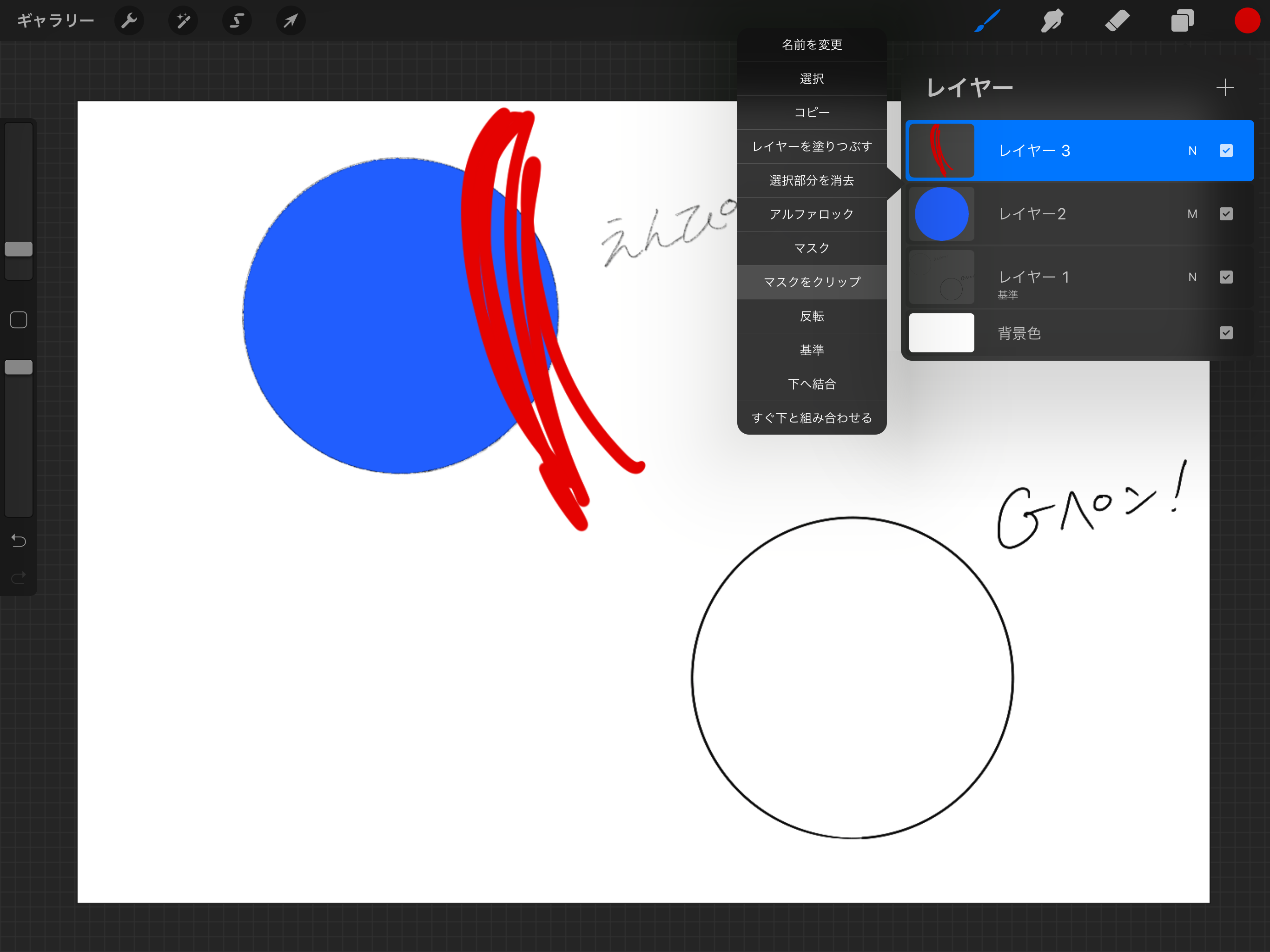
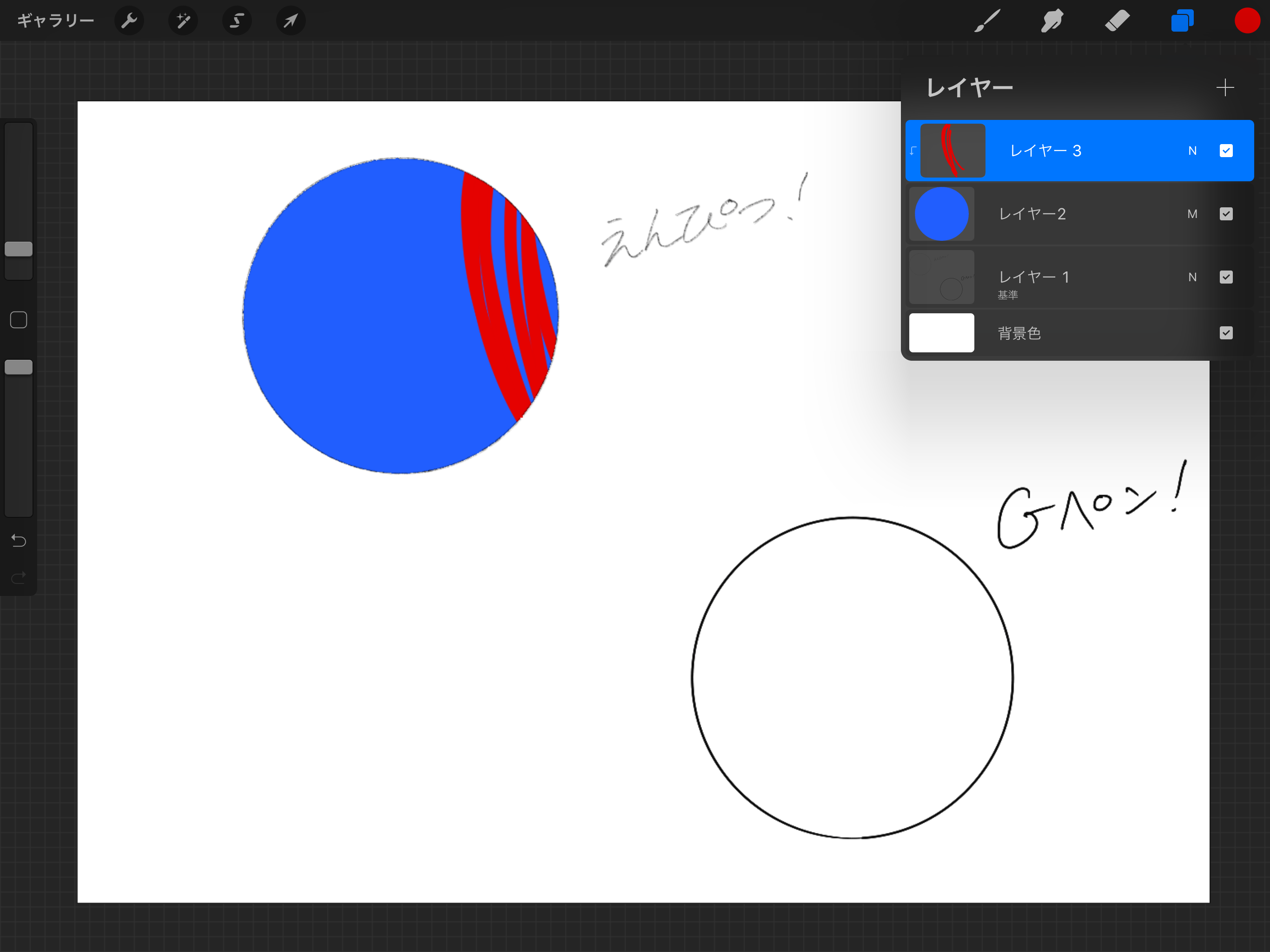
こうすることで、簡単に上塗りが可能です。塗りつぶし&細かく塗るのも出来ますので覚えておくと良いでしょう。
最後に
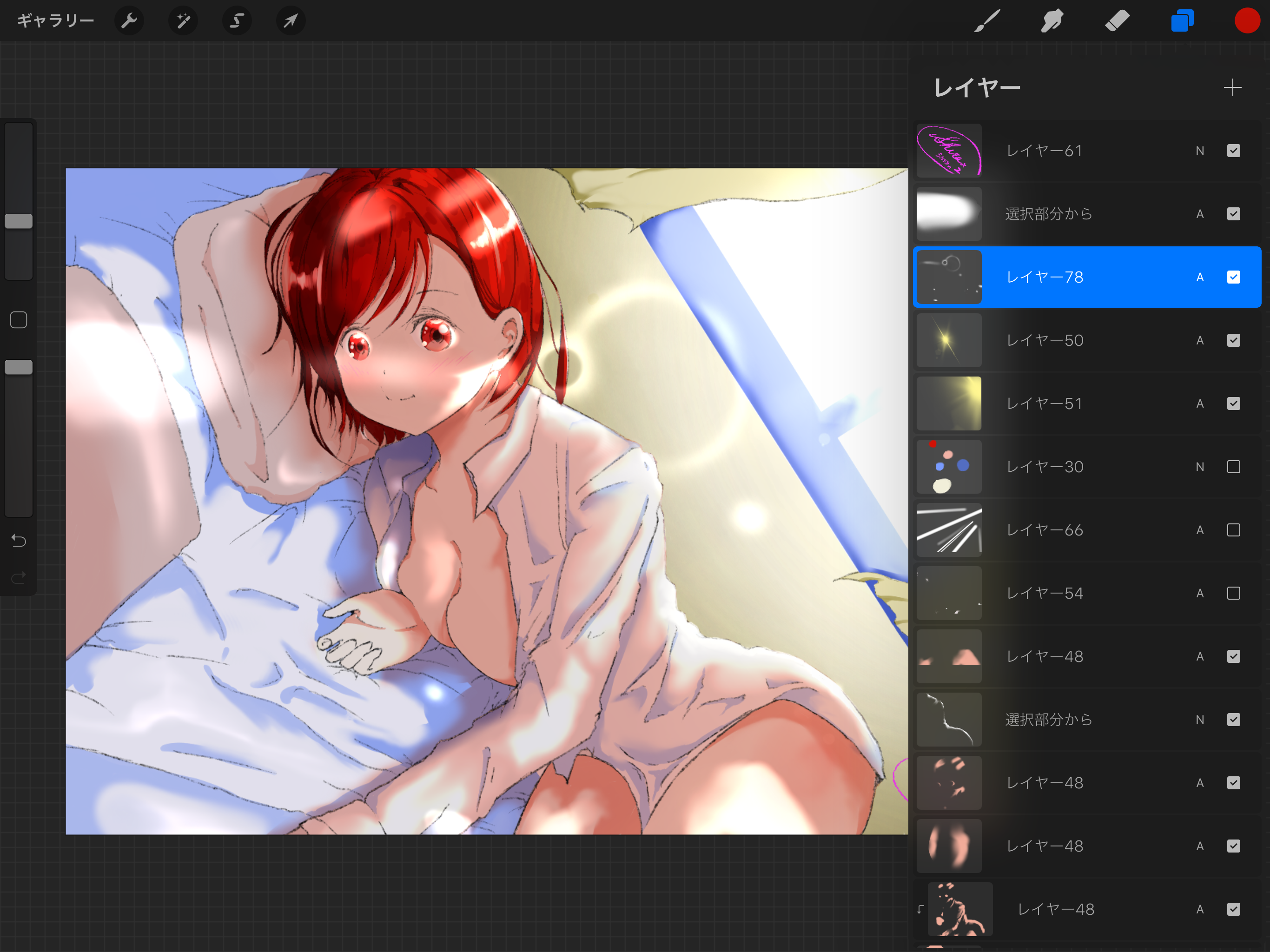
今回のまとめポイント
- パレットからスライド&ドロップ!
- しきい値で塗り度合いを調整
- 乗算レイヤーを覚えておくと便利!
- マスクレイヤーを活用して楽に塗っておこう!
如何だったでしょうか?今回は、塗りつぶしの紹介とちょっとしたポイント解説をしました。
操作が慣れないとモタつくと思いますが、後々便利で楽になってきます。これを機に、楽しく塗り作業をして頂けたら幸いです。
それでは楽しい創作ライフを♪
またね。